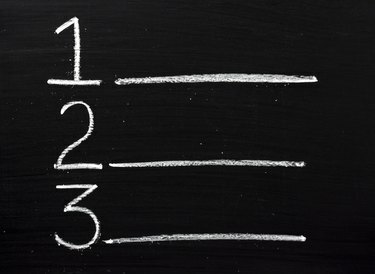
Дајте Ворд параграфима јединствене ИД-ове тако што ћете ставити бројеве поред њих.
Кредит за слику: Тхингласс/иСтоцк/Гетти Имагес
Нумерисани одељци и параграфи вам понекад могу помоћи да ефикасно управљате великим Ворд документима. На пример, ако желите да други прегледају параграф 27 у документу, можете једноставно да кажете „прегледајте параграф 27“ и они би могли да скролују десно до њега. Можете брзо додати бројеве параграфима претварањем пасуса у нумерисану листу и форматирањем тако да одговара вашим потребама.
Додајте бројеве параграфима
Ворд трака има дугмад која вам могу помоћи да тренутно креирате листе. Кликните на картицу „Почетна“, означите пасусе које желите да нумеришете и кликните на икону Нумерисано да бисте додали број испред сваког пасуса. Икона нумерисана изгледа као три реда нумерисана од 1 до 3. Након што додате бројеве, можда ћете открити мали проблем; подразумевано, размак између ваших пасуса нестаје. Ово морате да исправите ако желите да параграфи изгледају као пре него што сте их конвертовали у нумерисану листу.
Видео дана
Врати размак између пасуса
Ворд вам даје могућност да прилагодите нумерисане листе које креирате. Кликните на „Почетна“, означите пасусе које сте конвертовали у листу, а затим кликните на покретач дијалога Параграф који се налази у одељку Пасус на траци. Отвара се прозор Параграф са подешавањима подешавања. Уклоните квачицу са поља за потврду „Не додај размак између пасуса истог стила“ и кликните на „ОК“. Ворд враћа размак између пасуса.
Подесите увлачење пасуса
У овом тренутку ћете видети нумерисане пасусе у целом документу. Међутим, такође ћете приметити да су се ваши параграфи мало померили удесно јер имају бројеве поред њих. Ако желите да их померите улево, означите пасусе, кликните на „Прикажи“ и ставите квачицу у поље за потврду „Лењир“. Ворд приказује лењир који управља маргинама документа. Лева страна лењира има клизач на врху и клизач на дну под називом Лева увлака. Ворд приказује име клизача када пређете мишем преко њега. Полако превуците клизач левог увлака улево док се ваши пасуси не помере на жељени положај.
Подесите стилове бројева
Можда ћете бити задовољни стилом нумерисања у Ворду који се користи за нумерисање ваших пасуса. Подразумевано, користи редовне цифре као што су 1, 2 и 3. Ако желите да изаберете алтернативни стил нумерисања, истакните своје пасусе, кликните на „Почетна“ и кликните на стрелицу на дугмету Нумерисање. Ворд приказује листу стилова нумерисања које можете изабрати. Кликните на ону коју желите да користите да бисте је применили на своје пасусе. Једноставан начин да уклоните све бројеве је да одаберете стил нумерисања „Ниједан“ са листе стилова.



